I když máme technologie, jako jsou soubory PDF, e-mail a SharePoint, které umožňují dosáhnout bezpapírové kanceláře, zdá se, že probíhá nekonečný proud tisku, zejména v kancelářském prostředí. Dnes vám představíme GreenPrint, snadný a bezplatný způsob, jak být šetrnější k životnímu prostředí a zároveň ušetřit náklady.
GreenPrint je navržen tak, aby šetřil inkoust v tiskárně, omezoval nežádoucí stránky, pomáhal omezovat škody na životním prostředí a šetřil peníze tím, že stránky zachytil dříve, než přejdou k tiskárně, a optimalizoval je tak, aby snížil množství odpadu.
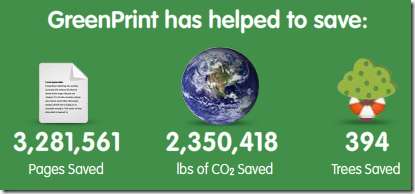
Instalace GreenPrint
Před instalací budete potřebovat .Net Framework nainstalovaný ve vašem PC, aby GreenPrint fungoval. Pokud ne, stáhne a nainstaluje jej za vás. Většina lidí by to již měla mít nainstalovanou, ale je dobré vědět, že je to požadavek.

Během instalace budete vyzváni k výběru výchozí tiskárny, kterou chcete použít s GreenPrint. Vaše výchozí tiskárna se změní na GreenPrint, která poté použije tiskárnu, kterou jste vybrali v tomto kroku, jako výchozí fyzickou tiskárnu.
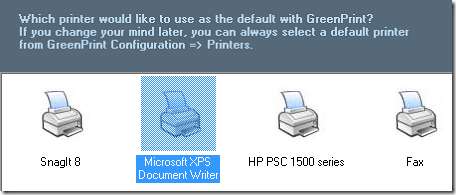
Používání GreenPrint
Jakmile je vše nastaveno, GreenPrint běží tiše na hlavním panelu, dokud není připraven k tisku. Jako test jsem šel vytisknout webovou stránku… Všimněte si, že GreenPrint je výchozí tiskárna, na kterou by se měly tisknout všechny dokumenty.
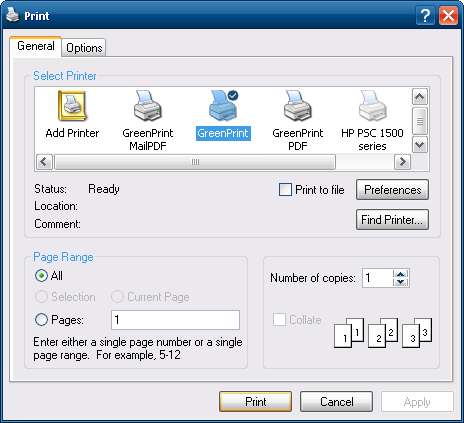
GreenPrint spustí a analyzuje stránku nebo stránky, které tisknete.
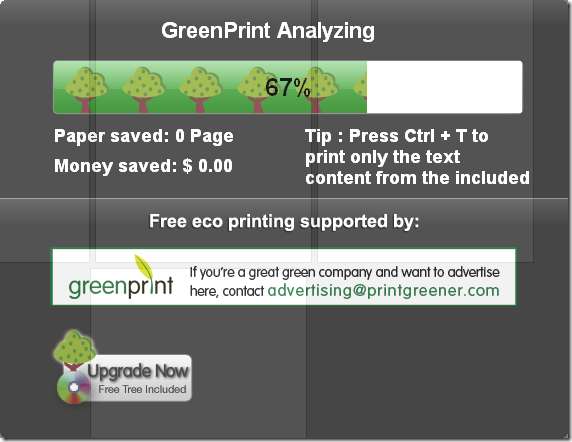
V hlavním uživatelském rozhraní můžeme odstranit nepotřebné obrázky nebo text. Vzhledem k tomu, že by se tisklo celkem na 4 stránkách, můžete si vybrat, zda chcete zobrazit všechny 4 nebo zobrazit najednou, nebo různé kombinace.
Funguje velmi podobně jako většina prohlížečů PDF a poskytuje nástroje pro odstranění stránek, textu nebo obrázků, které nechcete tisknout, takže můžete ušetřit papír a inkoust. (například pokud se podíváte na tento snímek obrazovky, uvidíte, že spodní stránka je zbytečná a mělo by smysl ji jednoduše odstranit z tisku)
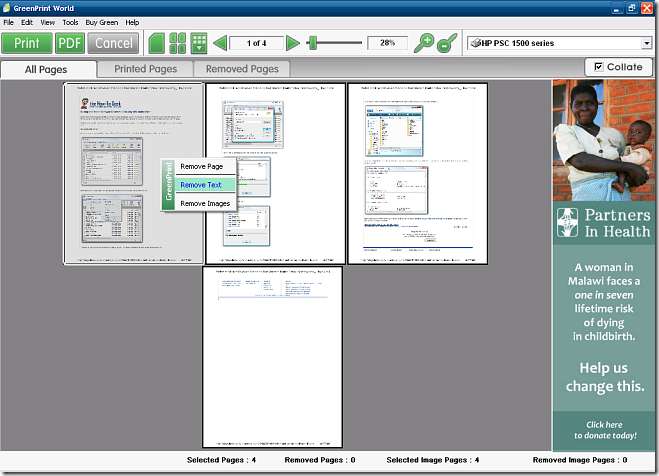
Druhou funkcí je tisk dokumentu do formátu PDF, který sám o sobě ušetří tunu papíru a inkoustu, protože někteří technicky zaměřenější spolupracovníci upřednostňují digitální kopii před tiskem 10 kopií na každé schůzce.
Pomocí této možnosti můžete také ponechat další obrázky a / nebo text, pokud chcete. Stačí kliknout na tlačítko PDF vedle tlačítka Tisk v horní části. Pak jen přejděte na místo a uložte jej.
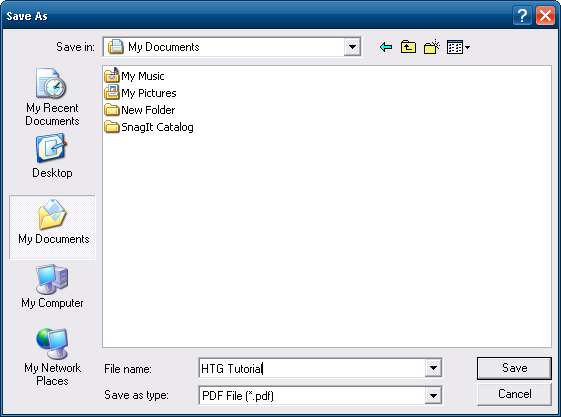
Výsledky jsou stejně dobré jako při použití jiných nástrojů Tvůrce PDF nebo Doplněk PDF pro Microsoft Office 2007 .
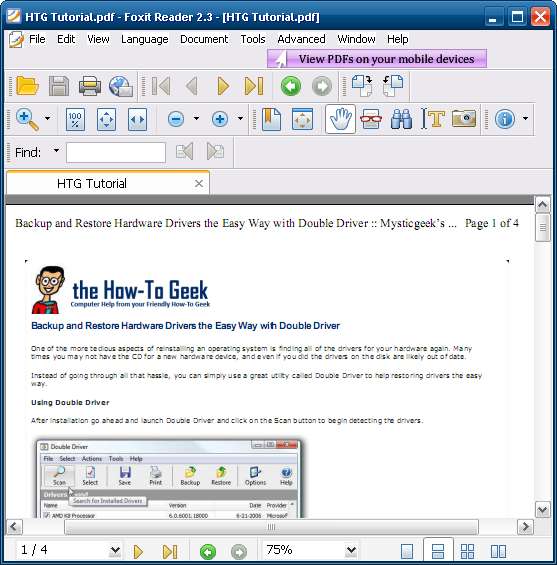
K dispozici je velmi skvělá funkce hlášení, která vám řekne, kolik peněz bylo ušetřeno a jaké má pozitivní dopady na životní prostředí.
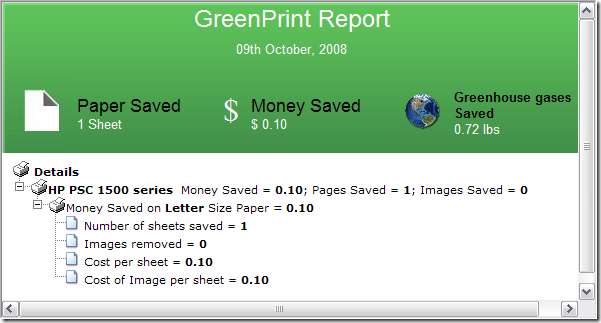
Závěr
GreenPrint je velmi skvělý nástroj, který nabízí několik možností, jak eliminovat zbytečné obrázky a text z dokumentů. Je navržen tak, aby pomáhal šetřit papír, inkoust a energii, což je skvělé pro životní prostředí. Pokud to není dostatečná pobídka k jeho použití, zvažte pouze skutečnost, že vám také ušetří peníze. GreenPrint funguje na XP a Vista (pouze 32bitová verze) a pro Mac OSX existuje také beta verze.
GreenPrint World Edition je zdarma a podporuje reklamy, reklamy mají humanitární a environmentální zaměření, což je v porovnání s náhodnými reklamami celkem v pohodě. Chcete-li získat reklamu zdarma, budete si muset zakoupit verzi Home Premium nebo Enterprise. Licence také umožňuje bezplatnou technickou podporu e-mailem, časté aktualizace verzí a umožňuje komerční využití pro vaše podnikání.
Stáhněte si GreenPrint World pro Windows a Mac (nyní zkušební verze)








